Windows 11에서 시스템 복원을 수행하는 단계

오류나 충돌이 발생하는 경우, Windows 11에서 시스템 복원을 수행하여 장치를 이전 버전으로 롤백하는 단계를 따르세요.
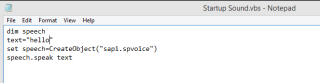
재미를 찾고 있다면 Windows 10 시작 사운드를 변경해 볼 수 있습니다. 아름다운 환영 메시지, 영감을 주는 메시지 또는 동기 부여 메시지 또는 친구에게 장난을 치기 위해 무섭거나 재미있는 것을 설정할 수 있습니다. 이 변경 사항은 어떤 식으로든 컴퓨터 기능에 영향을 미치지 않으며 따르기 쉽습니다. 사용자가 Windows 10 시작 사운드를 사용자 지정할 수 있도록 Microsoft에서 의도적으로 제공한 것으로 생각합니다.
또한 읽기: Windows 10에서 소리가 나지 않는 문제를 해결하는 방법
Windows 10 시작 소리를 사용자 지정하는 방법은 무엇입니까?
Windows 10 시작 사운드를 사용자 지정하려면 약간의 프로그래밍이 필요합니다. 그러나 두려워하지 마십시오. 코드를 언급했으며 새 메모장 파일에 붙여넣기만 하면 됩니다. 자세한 단계는 아래에 설명되어 있습니다.
1단계: VBScript 파일 만들기
첫 번째 단계는 작업 표시줄의 검색 상자에 "메모장"을 입력하여 컴퓨터에서 메모장 앱을 여는 것입니다. 메모장 앱이 열리면 아래에서 명령 코드를 복사하여 메모장 앱에 붙여넣습니다.
희미한 말
text="당신의 메시지"
음성 설정=CreateObject("sapi.spvoice")
Speech.Speak 텍스트
또한 읽기: Windows 10에서 마이크 볼륨을 높이는 방법
2단계: 메시지 추가
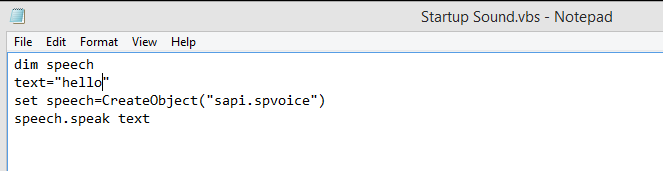
따옴표 사이의 두 번째 줄에 메시지를 추가할 수 있습니다. 메시지를 지우고 원하는 내용을 적고 따옴표 사이에 있는지 확인하십시오.
3단계: 파일 저장
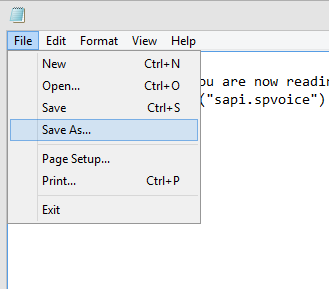
파일을 편집한 후에는 즉시 저장하는 것이 중요합니다. 이를 위해 왼쪽 상단의 파일 탭을 클릭하고 드롭다운 메뉴에서 다른 이름으로 저장을 선택합니다.
재량에 따라 이름을 입력하고 입력한 이름 끝에 ".vbs"를 추가하는 것을 잊지 마십시오. 이것은 확장자로 추가되고 간단한 메모장 텍스트 파일을 VBScript 파일로 변환합니다. 예를 들어 파일 이름을 "Startup Soud.vbs"로 지정했습니다.
더 읽어보기: Windows 10 노트북 및 데스크탑을 위한 8가지 최고의 사운드 부스터
4단계. 파일 테스트
이 파일을 Windows 10의 적절한 폴더에 저장하여 컴퓨터를 켤 때 시작음이 실행되도록 하기 전에 파일을 테스트하고 메시지를 크고 또렷하게 들을 수 있는지 확인하겠습니다. 테스트는 VBScript 파일을 두 번 클릭하여 수행할 수 있으며 따옴표 안에 입력된 메시지를 들을 수 있습니다.
어떤 이유로 메시지가 들리지 않으면 해당 VBScript 파일을 마우스 오른쪽 버튼으로 클릭하고 상황에 맞는 메뉴에서 편집을 클릭합니다. 이제 코딩을 확인하고 위에서 언급 한 코드와 비교하십시오.
들리는 음성은 기본 Windows 내레이터이며 영어 단어를 쉽게 말할 수 있습니다. 자신의 이름이나 단어를 외국어로 사용하면 발음이 정확하지 않을 수 있습니다.
또한 읽기: Windows 10에서 HDMI 사운드가 작동하지 않는 문제를 해결하는 방법은 무엇입니까?
5단계. 파일을 시작 폴더에 저장
VBScript 파일을 테스트했고 결과에 만족했다면 시작 시 재생할 수 있도록 관련 폴더에 파일을 넣어야 합니다. 이를 위해 키보드에서 Windows + R 키를 함께 눌러 실행 상자를 엽니다. 열리면 "Shell:Startup"을 입력하여 시작 폴더를 열고 새로 생성된 이 VBScript 파일을 해당 폴더에 복사하여 붙여넣습니다.
6단계. 컴퓨터 재부팅
PC를 다시 시작하면 VBScript 파일에서 설정하고 Windows 10 시작 폴더에 저장한 것과 동일한 메시지가 표시됩니다.
참고: 사용자 정의된 Windows 10 시작 소리가 지겹고 이를 제거하거나 변경하려면 5단계에서와 동일한 폴더로 이동한 다음 VBScript를 편집하거나 삭제하여 소리를 제거하십시오.
또한 읽기: Windows 10 이퀄라이저를 추가하는 방법: PC에서 사운드를 개선하는 가장 좋은 방법
Windows 10 시작 사운드를 사용자 지정하는 방법에 대한 귀하의 생각은 무엇입니까?
이것으로 컴퓨터에서 사용자 지정 Windows 10 시작 소리를 설정하는 단계가 완료되었습니다. 이 프로세스는 문제 해결 단계가 아니라 컴퓨터와 함께 즐기기 위한 것입니다. 컴퓨터에서 사용해 보고 아래의 댓글 섹션에서 경험을 공유하십시오.
소셜 미디어( Facebook 및 YouTube) 에서 우리를 팔로우하십시오 . 질문이나 제안 사항이 있으면 아래의 의견 섹션에 알려주십시오. 해결 방법을 알려 드리겠습니다. 우리는 기술과 관련된 일반적인 문제에 대한 솔루션과 함께 팁과 요령에 대해 정기적으로 게시합니다.
오류나 충돌이 발생하는 경우, Windows 11에서 시스템 복원을 수행하여 장치를 이전 버전으로 롤백하는 단계를 따르세요.
마이크로소프트 오피스의 최고의 대안을 찾고 있다면, 여기 6가지 훌륭한 솔루션이 있습니다.
이 튜토리얼은 명령 프롬프트를 특정 폴더 위치에서 열 수 있는 윈도우 데스크탑 바로가기 아이콘을 만드는 방법을 보여줍니다.
자리를 비운 동안 다른 사람이 컴퓨터에 접근하지 못하게 하려면? 윈도우 11에서 화면을 잠그는 효율적인 방법들을 시도해 보세요.
최근 업데이트 설치 후 컴퓨터에 문제가 있는 경우 손상된 Windows 업데이트를 수정하는 여러 가지 방법을 찾아보세요.
Windows 11의 내레이터 기능에 짜증이 나십니까? 여러 가지 쉬운 방법으로 내레이터 음성을 비활성화하는 방법을 알아보세요.
Windows 11 PC에서 삭제 확인 대화 상자를 비활성화하고 싶으신가요? 이 기사를 통해 다양한 방법을 확인해보세요.
여러 개의 이메일 수신함을 유지하는 것은 특히 중요한 이메일이 양쪽에 도착하는 경우 골칫거리가 될 수 있습니다. 이 기사에서는 PC 및 Apple Mac 장치에서 Microsoft Outlook과 Gmail을 동기화하는 방법을 보여줍니다.
키보드가 중복 공백을 입력하는 경우 컴퓨터를 재시작하고 키보드를 청소하세요. 그런 다음 키보드 설정을 확인하세요.
원격 데스크톱을 통해 컴퓨터에 연결할 때 "Windows는 프로파일을 로드할 수 없기 때문에 로그온할 수 없습니다." 오류를 해결하는 방법을 보여줍니다.






